Kuinka luoda tiimi Trelloon
Trellossa voit luokitella työsi alakategorioihin korttien muodossa. Sen avulla voit myös siirtää jokaisen kortin eri luetteloiden alle, mikä on todella hyödyllistä niiden suorituskyvyn seuraamisessa. Mutta muuten todella vaikuttavaa on se, että voit luoda erilaisia tiimejä Trellossa. Lisäksi voit lisätä jäseniä tiimiisi ja hallita jopa 10 lautaa kyseisen tiimin alaisuudessa. Kuitenkin, jos sinulla on liiketoimintasuunnitelma tai yrityssuunnitelma, voit hallita rajattomasti tauluja ryhmän alaisuudessa.
Se on todella yleinen virhe ajatella niin uusien jäsenten lisääminen hallitukseen ja tiimin luominen on yksi ja sama asia, mutta näin ei ole. Ja tässä artikkelissa selvitämme tämän sekaannuksen ja tarjoamme sinulle vaiheittaisen prosessin tiimin luomiseksi Trellossa.
Sisällys
Vieras vs tiimin jäsen
Ensimmäinen asia, joka on todella tärkeää ymmärtää, on ero joukkueen jäsenen ja vieraan välillä, joka ei ole tiimin jäsen. Koska vieraalla ja tiimin jäsenellä on erilaiset käyttöoikeudet keskusteluihin, ja tiimin jäsenellä on enemmän pääsyä kuin vieraalla.
vieras
Vieras on siis joku joka on hallituksen jäsen, mutta ei joukkueen jäsen jonka alle tuo lauta luodaan. Vieraalla on vain pääsy joukkueen hallitukseen, jonka jäsen hän on. Lisäksi vieras voi jakaa edelleen kahteen luokkaan.
- Ensimmäinen on Single-Board Guest, joka on vain yhden tiimin hallituksen jäsen.
- Ja toinen on Multi-Boardin vieras, joka on useamman kuin yhden Team Boardin jäsen.
Team jäsen
Kuten otsikko viittaa, tiimin jäsen on joku, joka on osa tiimiä. Toisin kuin vieraat, tiimin jäsen voi liittyä hallitukseen edes kutsumatta liittymään; edellyttäen, että olet sen tiimin jäsen, jonka alaisuudessa kyseinen hallitus on luotu. Ja vaikka et liittyisikään joukkueen hallitukseen, voit silti tarkastella ja muokata taulua liittymättä.
Trellon tiimin luomisen vaiheet
Huomautus: Toistaiseksi ei ole mahdollista luoda tiimejä Trellon Android- tai iOS-sovelluksella. Voit kuitenkin vierailla Trellon verkkosivustolla millä tahansa laitteesi selaimella ja noudattaa alla olevia ohjeita.
- Ensimmäinen, Kirjaudu sisään on Trello ja pääset automaattisesti omallesi Taulut-osio.
- Valitse + -kuvake otsikossa, joka on profiilisi kuvakkeen vasemmalla puolella.
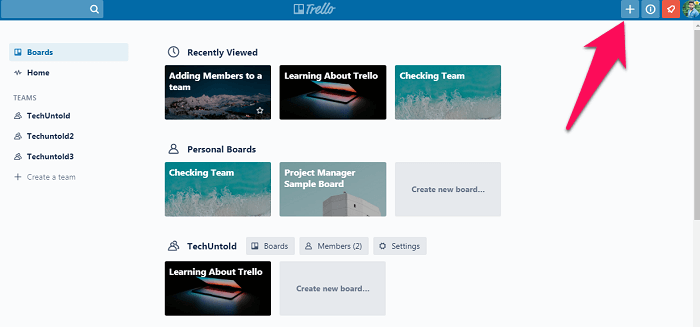
- Kun napsautat sitä, näet vaihtoehdot hallituksen, tiimin ja yritystiimin luomiseen. Valitse ‘Luo tiimi’ vaihtoehto.
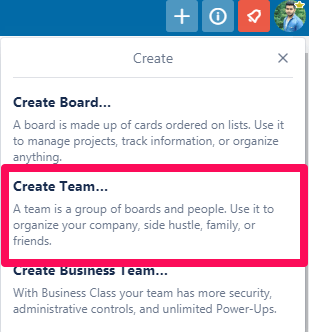
- Anna nyt viimeistä vaihetta varten a Nimi ja kuvaus(valinnainen) uudelle tiimillesi ja napsauta ‘Luoda.’
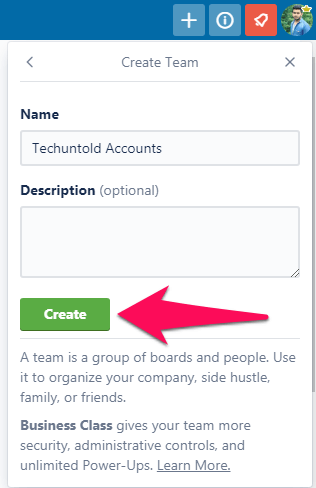
Lisää jäseniä tiimiin
Kun olet muodostanut tiimin, voit jatkaa ja lisätä jäseniä tiimiin noudattamalla näitä yksinkertaisia ohjeita.
(Huomautus: Sinun on oltava tiimisi sivulla tehdäksesi tämän, joten jos et vielä ole sillä, voit siirtyä sinne napsauttamalla Avatar> Profiili ja sitten napsauttamalla joukkueesi nimeä kohdassa ‘Tiimit’.)
- Olettaen, että olet nyt tiimisi sivulla, napsauta ‘Jäsenet’ Tab.
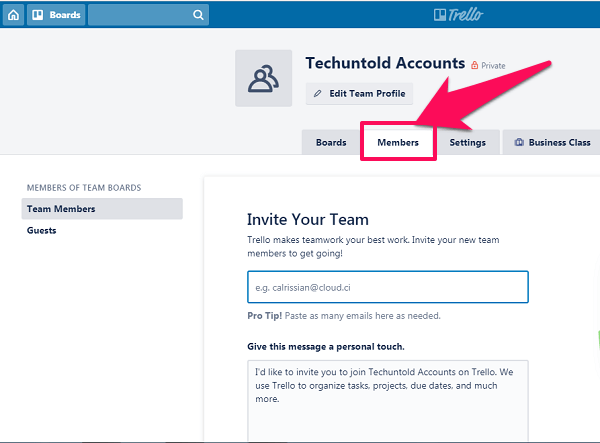
- Kirjoita nyt Sähköpostit tai nimet henkilöistä, jotka haluat lisätä tiimiin.
- Kun olet lisännyt nimet, napsauta ‘Kutsu tiimiin.’ (Huomaa, että ihmisten, jotka eivät vielä ole Trellossa, on rekisteröidyttävä ennen kuin he voivat liittyä tiimiisi.)
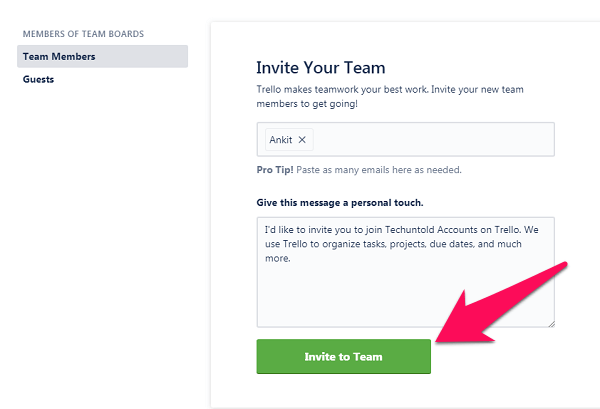
Muuta joukkueen jäsenten lupaa
Lisätyillä tiimin jäsenillä on oletuksena ‘normaalit käyttöoikeudet’. Mutta voit helposti muuttaa heidän käyttöoikeuksiaan noudattamalla näitä ohjeita.
- Mene tiimisivullesi ja napsauta ‘Jäsenet-välilehti.’
- Nyt näet Oikeudet jokaisen jäsenen profiilikuvakkeen edessä.
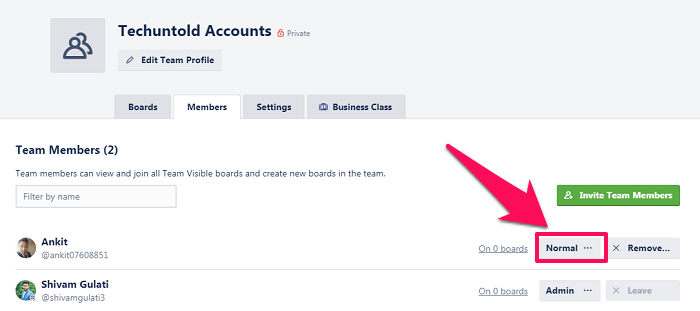
- Napsauta heidän käyttöoikeuksiaan, niin voit muuttaa heidän käyttöoikeusasetuksensa ‘Järjestelmänvalvoja.’

(Huomautus: Voit myös poistaa jäsenen tiimistä, jos sinulla on ‘Järjestelmänvalvoja’ Lupa itsellesi. Voit tehdä sen napsauttamalla ‘Poistaa’ -vaihtoehto, joka on täsmälleen jokaisen jäsenen käyttöoikeudet-kohdan oikealla puolella.)
Yhteenveto
Tiimin luominen on todella hyödyllistä, kun haluat pitää ryhmän samassa paikassa. Se on erityisen hyödyllistä, jos haluat näiden jäsenten liittyvän useisiin lautakuntiin itse, mikä säästää sinua tarvitsemasta lähettää heille kutsuja yhä uudelleen ja uudelleen. Ja tarjoamalla sinulle vaiheittaisen prosessin, teimme parhaamme tehdäksemme unelmiesi tiimin luomisesta Trellossa helppoa.
Viimeisimmät artikkelit